Start vandaag nog uw gratis proefperiode van 21 dagen

Home » Handleiding
/ Handleiding / Conscribo ledenadministratie / Relatiebeheer / De ledenadministratie / het relatiebeheer gebruiken
|
|
|
Artikelen bij: De ledenadministratie / het relatiebeheer gebruiken
Op het moment dat u gebruik maakt van het Conscribo pakket , kunt u e-mails verzenden.
Allereerst moet de administratie ingericht zijn om e-mails te kunnen versturen. U leest hoe dit werkt in het onderdeel » Uw adminstratie instellen om e-mail te kunnen versturen U doet dit door in het menu 'Start', 'Inbox *' te gaan en op een knop 'E-mail opstellen...' te klikken. Het volgende scherm verschijnt: 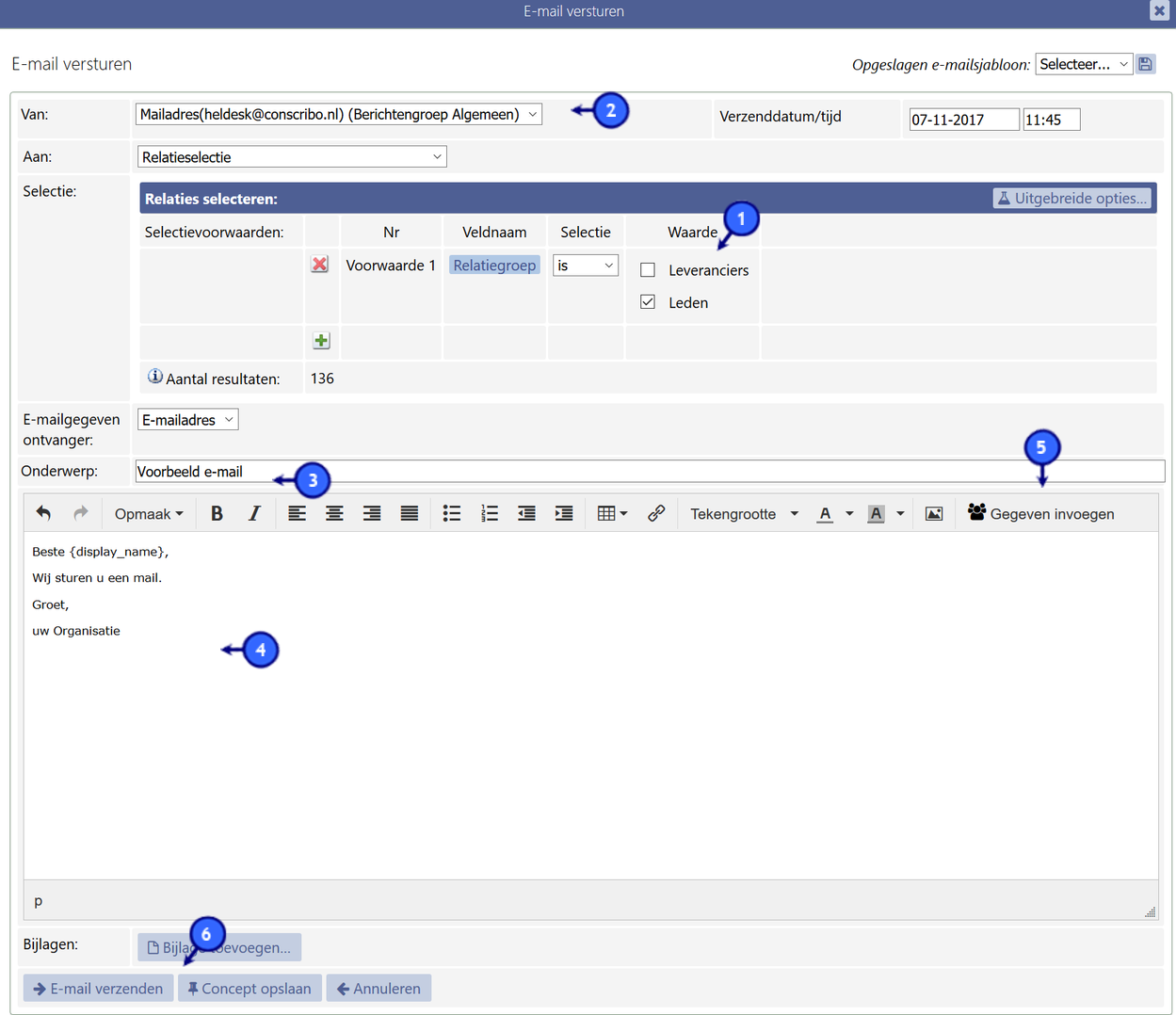 Allereerst maakt u een selectie in uw ledenbestand van personen die een e-mail dienen te ontvangen. (1). Dit doet u met de standaard relatieselectie waar u meer over leest in het onderdeel » Relaties selecteren op basis van selectie criteria Vervolgens kunt u uw e-mail opstellen. U kiest eerst een afzenderadres (2). Dit bepaalt vanuit welk e-mailadres de mail wordt verstuurd, en ook indien ingesteld(» Uw adminstratie instellen om e-mail te kunnen versturen) welke ondertekening onder de e-mail verschijnt. Nu typt u de e-mail met onderwerp (3) en inhoud(4). Bij het onderwerp en de inhoud kunt u gebruik maken van gegevens in het relatiebeheer. Op deze manier kunt u de e-mails personaliseren. In de afbeelding hierboven hebben we bijvoorbeeld in de inhoud 'beste' getypt en vervolgens op 'Gegeven invoegen' geklikt (5). In de verschenen popup hebben we op 'weergavenaam' geklikt. Als straks de e-mail is verstuurd, dan krijgt de ontvanger de weergavenaam te zien achter 'Beste'. Bijvoorbeeld 'Piet van Pijl' krijgt als aanhef 'Beste Piet van Pijl,' . Eventueel kunt u extra bijlagen toevoegen aan de e-mail(6) (Maximaal 2MB). Conscribo biedt u ook de mogelijkheid om e-mails nu op te stellen, maar deze pas later te versturen. Selecteer 'Op ander tijdstip versturen' (7) en geef een datum en tijd op. Let op: Alleen e-mails die in de verzendwachtrij zijn geplaatst worden verstuurd. Dus als u een e-mail later wil laten versturen, dan moet deze wel in de verzendwachtrij zijn geplaatst. Nu klikt u op e-mail aanmaken om de e-mails aan te maken maar nog niet in de verzendwachtrij plaatsen (8), of op e-mails aanmaken en in verzendwachtrij plaatsen om dit wel direct te doen (9). U komt hierdoor in het e-mailoverzicht: 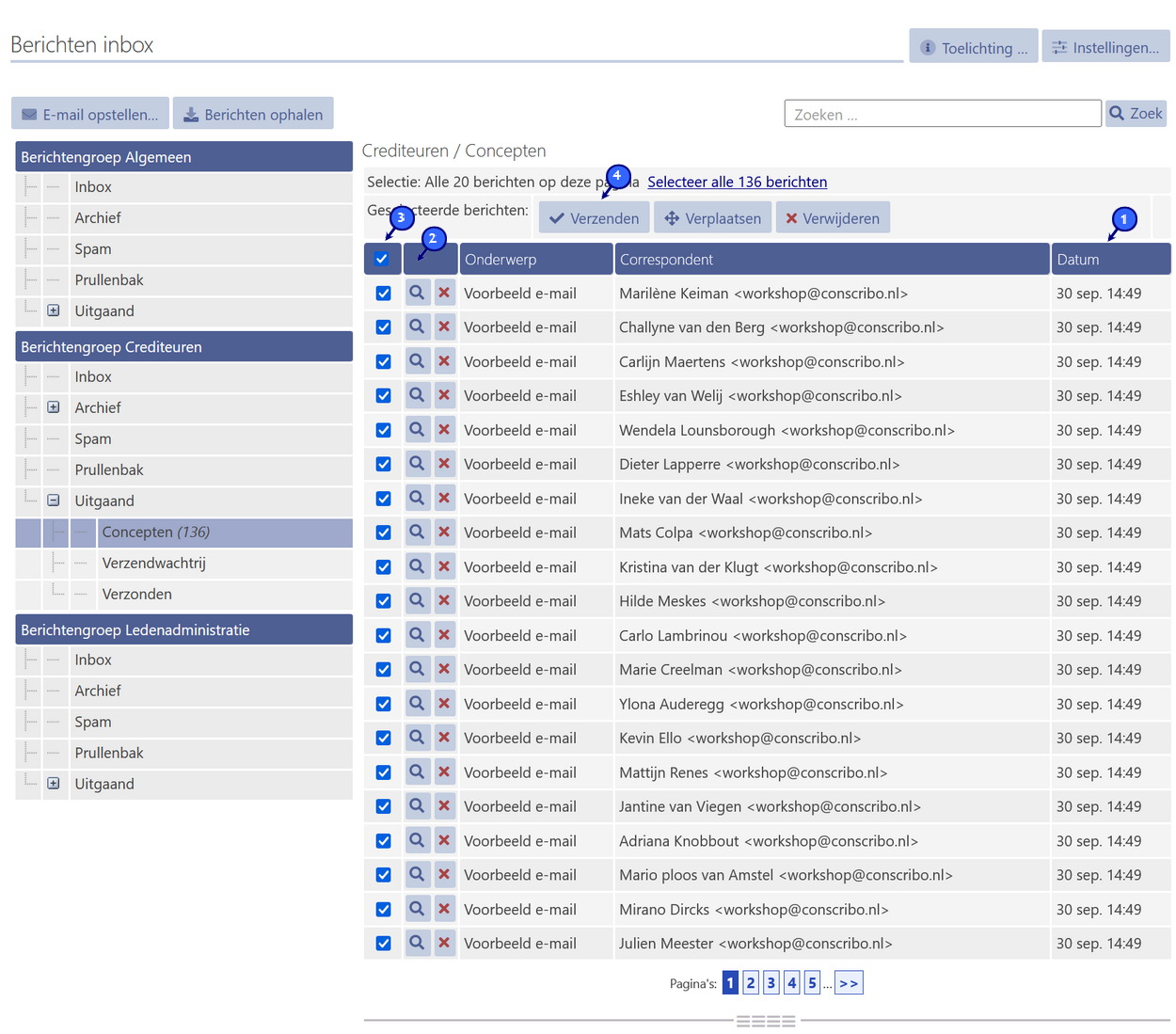 De e-mails zijn aangemaakt, maar we hebben deze nog niet verstuurd (1). U kunt nu allereerst kijken hoe de e-mails er uit zullen zien als ze bij de ontvanger aankomen door naar de details van de e-mail te gaan (2). Let hierbij op dat de mail er in de mailprogramma van de lezer alsnog anders uit kan zien. U kunt in de detailpagina ook een test-email naar uzelf sturen om te kijken hoe de mail er in uw mailprogramma uitziet. Als u hiermee tevreden bent, dan selecteert u alle e-mails (3), en klikt u op nieuwe status: 'Versturen' (4). Conscribo zal de e-mails nu in de verzendwachtrij zetten, en deze worden één voor één verstuurd. Dit kan even duren. Heeft u de e-mails uitgesteld, dan ziet u in de kolom 'Datum ingepland' wanneer Conscribo de e-mails zal versturen. De e-mails moeten dat wel de status 'in verzendwachtrij' hebben |
